CMD를 사용하여 원격 컴퓨터를 다시 시작하는 3가지 쉬운 방법

- 256비트 암호화 및 완벽한 개인 정보 보호
- 모든 주요 운영 체제에 대한 다중 플랫폼 지원
- 빠르고 직관적인 파일 전송
- 기본 작업 세션 기록
- 간단한 문제 해결을 위한 높은 프레임 속도
- 하나님의 아들을 얻으세요
사무실이나 집, 그리고 서로 다른 방에 여러 대의 컴퓨터가 설치되어 있는 경우 각 컴퓨터를 재부팅하는 것이 어려울 수 있습니다. Windows CMD를 사용하면 컴퓨터를 물리적으로 다시 시작하지 않고도 원격 컴퓨터를 다시 시작할 수 있습니다.
그러나 이것이 작동하려면 다시 시작하려는 원격 컴퓨터가 사용 중인 원격 컴퓨터와 동일한 네트워크에 있는지 확인해야 합니다. 또한 관리 자격 증명이나 사용자 이름 및 비밀번호가 필요합니다.
이 기능이 제대로 작동하려면 콘솔에서 원격 종료를 활성화해야 합니다. CMD를 사용하고 싶지 않다면 최고의 원격 재부팅 소프트웨어를 사용하여 Windows 10/11을 제어할 수 있습니다.
Windows 종료 명령을 사용하여 원격 컴퓨터 재부팅
Windows 운영 체제에는 CMD를 사용하여 원격 컴퓨터를 재부팅하는 데 사용할 수 있는 종료 명령이 함께 제공됩니다. Windows 11, 10, 8 및 7 사용자도 사용할 수 있습니다. 이 명령은 종료되었습니다.
이 명령은 사용자에게 컴퓨터를 다시 시작하거나 종료할 때 사용할 수 있는 여러 옵션을 제공합니다. 가장 일반적인 옵션은 다음과 같습니다.
- /r - 컴퓨터를 다시 시작합니다.
- /s – 컴퓨터를 종료할 때 사용됩니다.
- /m \computer - 다시 시작하거나 종료할 원격 컴퓨터를 지정하는 데 사용됩니다.
- /l – 컴퓨터에서 로그아웃하는 데 사용됩니다.
- /t xx – 다시 시작하거나 종료하기 전 시간 초과를 xx초로 설정할 때 사용됩니다.
- /c “comment” - 다시 시작하거나 종료하기 전에 화면에 특정 메시지를 표시하고 싶을 때 사용합니다.
CMD를 사용하여 원격 컴퓨터를 다시 시작하는 방법은 무엇입니까?
1. 종료 명령을 사용하세요.
- Windows 10 또는 이전 버전의 Windows 운영 체제에서는 왼쪽 하단에 있는 시작 버튼을 클릭하세요. 그러나 시작 버튼은 Windows 11 작업 표시줄 중앙에 있습니다.
- 검색창에 cmd 또는 명령 프롬프트를 입력하세요.
- 명령 프롬프트를 마우스 오른쪽 버튼으로 클릭하면 CMD 아이콘 오른쪽에 메뉴가 표시됩니다.

- 관리자 권한으로 명령 프롬프트를 시작하려면 관리자 권한으로 실행을 선택하세요. 그러나 명령줄 액세스가 거부되지 않도록 하려면 관리자로 로그인해야 합니다.
- 다음 명령을 입력하고 컴퓨터 이름을 다시 시작하려는 PC 이름으로 바꾸세요:
shutdown /m \computername /r
shutdown /m \computername /r
- 如果您想在重新启动之前关闭所有程序,请在 /r 后键入 /f 一个空格。但是,通知用户保存他们的工作。
- 在 /f 之后添加 /c,然后在引号中键入一条消息,以便在重新启动之前向远程计算机发送一条消息。您的命令现在看起来像这样
shutdown /m \computername /r /f /c “This computer is about to restart"
- 您将获得一个远程关机对话窗口。单击远程关机对话窗口右侧的添加。

- 键入要重新启动的计算机的 IP 地址,然后单击“确定”按钮。这允许您使用其 IP 地址重新启动远程计算机。

- 选择您希望远程计算机执行的操作。在这种情况下,请选择重新启动。
- 单击警告用户该操作复选框以设置计算机重新启动的计时器。然而,这是可选的。
- 键入计算机在重新启动之前应延迟的秒数。

- 单击已计划复选框以创建用于远程重启的事件跟踪器。同样,这是可选的。
- 从下拉列表中选择重新启动的原因,然后键入要在计算机重新启动之前显示在计算机上的注释。
- 单击确定按钮。

3.Windows Powershell
- 单击开始按钮并键入Powershell。
- 右键单击 Windows Powershell 并选择以管理员身份运行。

- 运行以下命令以使用 Powershell 重新启动远程计算机,即使它正在使用中。
Restart-Computer -ComputerName REMOTE_COMPUTER_NAME -Force다시 시작하기 전에 모든 프로그램을 닫으려면 /r 뒤에 /f를 입력하세요 공백 . 그러나 사용자에게는 작업 내용을 저장하라는 알림이 표시됩니다. -
 다시 시작하기 전에 원격 컴퓨터에 메시지를 보내려면 /f 뒤에 /c를 추가하고 따옴표 안에 메시지를 입력하세요. 이제 명령은 다음과 같습니다.
다시 시작하기 전에 원격 컴퓨터에 메시지를 보내려면 /f 뒤에 /c를 추가하고 따옴표 안에 메시지를 입력하세요. 이제 명령은 다음과 같습니다. shutdown /m \computername /r /f /c "이 컴퓨터를 다시 시작하려고 합니다."
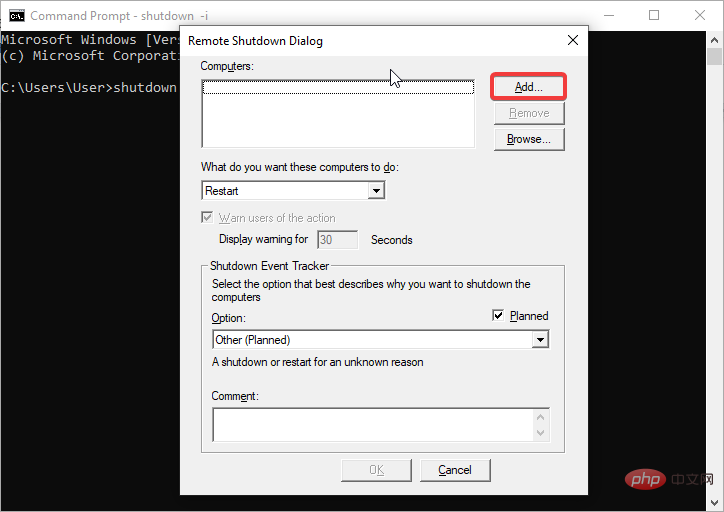 다시 시작하려면 입력하세요 시작 컴퓨터의 IP 주소를 입력하고 확인 버튼을 클릭합니다. 이를 통해 IP 주소를 사용하여 원격 컴퓨터를 다시 시작할 수 있습니다.
다시 시작하려면 입력하세요 시작 컴퓨터의 IP 주소를 입력하고 확인 버튼을 클릭합니다. 이를 통해 IP 주소를 사용하여 원격 컴퓨터를 다시 시작할 수 있습니다. 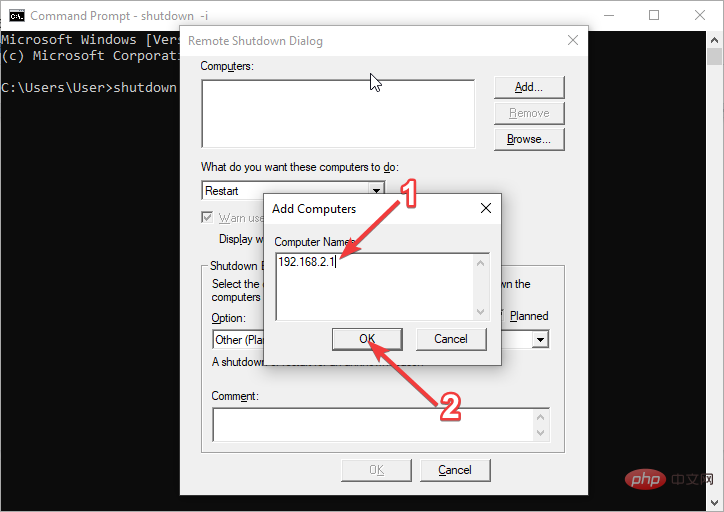
무엇을 선택하세요 want 원격 컴퓨터에서 수행되는 작업입니다. 이 경우 다시 시작을 선택하세요.
사용자에게 이 작업에 대해 경고 확인란을 클릭하여 컴퓨터가 다시 시작되도록 타이머를 설정하세요. 그러나 이는 선택 사항입니다. 🎜🎜컴퓨터가 다시 시작되기 전에 지연되어야 하는 시간(초)을 입력하세요. 🎜🎜예약 체크박스 클릭 원격 재시작을 위한 이벤트 추적기를 생성합니다. 다시 말하지만 이는 선택 사항입니다. 🎜🎜드롭다운 목록에서 다시 시작하는 이유를 선택하고 다시 시작하기 전에 컴퓨터에 표시할 메모를 입력하세요. 🎜🎜확인 버튼을 클릭하세요.
🎜🎜예약 체크박스 클릭 원격 재시작을 위한 이벤트 추적기를 생성합니다. 다시 말하지만 이는 선택 사항입니다. 🎜🎜드롭다운 목록에서 다시 시작하는 이유를 선택하고 다시 시작하기 전에 컴퓨터에 표시할 메모를 입력하세요. 🎜🎜확인 버튼을 클릭하세요. 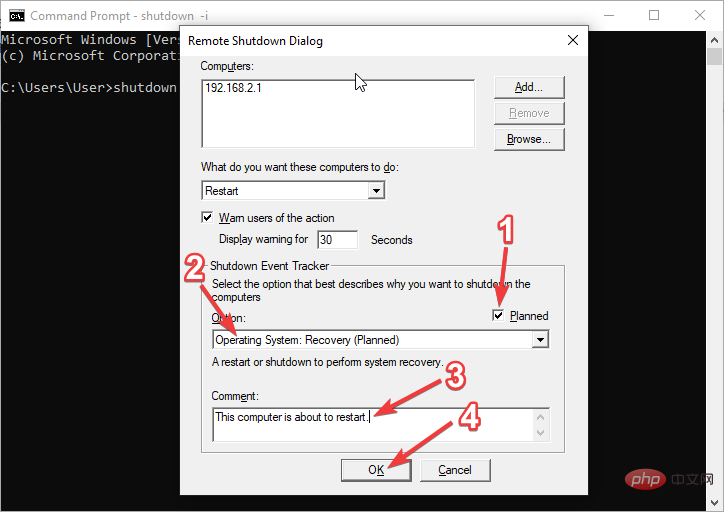 🎜🎜🎜3. Windows Powershell 🎜🎜🎜 시작 버튼을 클릭하고 Powershell을 입력하세요. 🎜🎜Windows Powershell을 마우스 오른쪽 버튼으로 클릭하고 관리자 권한으로 실행을 선택하세요.
🎜🎜🎜3. Windows Powershell 🎜🎜🎜 시작 버튼을 클릭하고 Powershell을 입력하세요. 🎜🎜Windows Powershell을 마우스 오른쪽 버튼으로 클릭하고 관리자 권한으로 실행을 선택하세요. 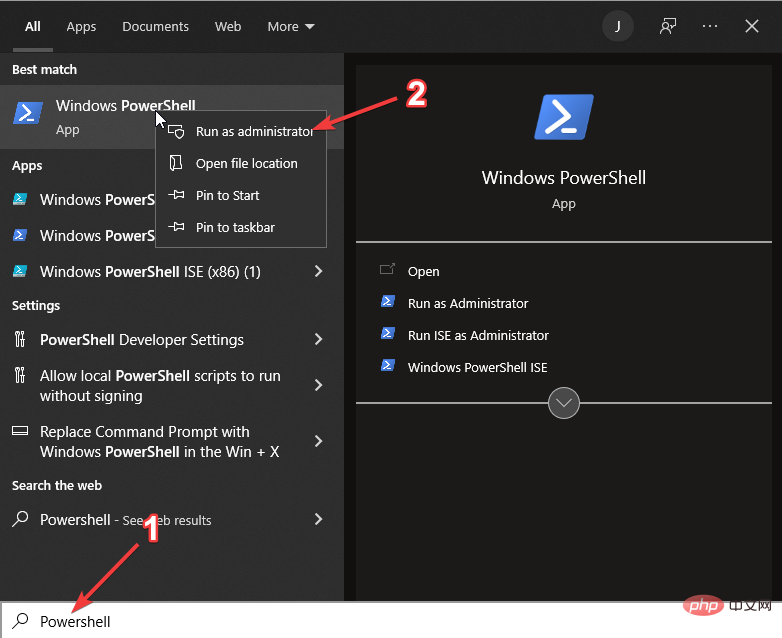 🎜🎜다음을 실행하세요 원격 컴퓨터가 사용 중이더라도 Powershell을 사용하여 원격 컴퓨터를 다시 시작하는 명령입니다.
🎜🎜다음을 실행하세요 원격 컴퓨터가 사용 중이더라도 Powershell을 사용하여 원격 컴퓨터를 다시 시작하는 명령입니다. Restart-Computer -ComputerName REMOTE_COMPUTER_NAME -Force🎜🎜REMOTE_COMPUTER_NAME을 다시 시작하려는 컴퓨터 이름으로 바꾸고 Enter를 누르세요. 🎜🎜🎜🎜위에 설명된 세 가지 옵션을 사용하면 컴퓨터에 물리적으로 액세스하지 않고도 CMD를 사용하여 원격 컴퓨터를 쉽게 재부팅할 수 있습니다. 그러나 프로세스를 시작하기 전에 모든 작업을 저장했는지 확인하십시오. 이렇게 하지 않으면 저장하지 않은 작업이 손실될 수 있습니다. 🎜🎜또한 🎜Redmi 3🎜과 같은 특수 도구를 사용하여 짧은 시간에 원격 컴퓨터에 액세스할 수도 있습니다. 이 소프트웨어는 네트워크의 모든 원격 PC를 안전하게 재부팅할 수 있는 보안 액세스를 제공합니다. 🎜위 내용은 CMD를 사용하여 원격 컴퓨터를 다시 시작하는 3가지 쉬운 방법의 상세 내용입니다. 자세한 내용은 PHP 중국어 웹사이트의 기타 관련 기사를 참조하세요!

핫 AI 도구

Undresser.AI Undress
사실적인 누드 사진을 만들기 위한 AI 기반 앱

AI Clothes Remover
사진에서 옷을 제거하는 온라인 AI 도구입니다.

Undress AI Tool
무료로 이미지를 벗다

Clothoff.io
AI 옷 제거제

AI Hentai Generator
AI Hentai를 무료로 생성하십시오.

인기 기사

뜨거운 도구

메모장++7.3.1
사용하기 쉬운 무료 코드 편집기

SublimeText3 중국어 버전
중국어 버전, 사용하기 매우 쉽습니다.

스튜디오 13.0.1 보내기
강력한 PHP 통합 개발 환경

드림위버 CS6
시각적 웹 개발 도구

SublimeText3 Mac 버전
신 수준의 코드 편집 소프트웨어(SublimeText3)

뜨거운 주제
 7369
7369
 15
15
 1628
1628
 14
14
 1354
1354
 52
52
 1266
1266
 25
25
 1214
1214
 29
29
 현지에서 Deepseek을 미세 조정하는 방법
Feb 19, 2025 pm 05:21 PM
현지에서 Deepseek을 미세 조정하는 방법
Feb 19, 2025 pm 05:21 PM
Deepseek 클래스 모델의 로컬 미세 조정은 컴퓨팅 리소스와 전문 지식이 충분하지 않아야합니다. 이러한 과제를 해결하기 위해 다음과 같은 전략을 채택 할 수 있습니다. 모델 양자화 : 모델 매개 변수를 저 반영 정수로 변환하여 메모리 발자국을 줄입니다. 더 작은 모델 사용 : 더 쉬운 로컬 미세 조정을 위해 작은 매개 변수가있는 사전 취사 모델을 선택하십시오. 데이터 선택 및 전처리 : 고품질 데이터를 선택하고 모델 효과에 영향을 미치는 데이터 품질이 좋지 않도록 적절한 전처리를 수행하십시오. 배치 교육 : 대규모 데이터 세트의 경우 메모리 오버플로를 피하기 위해 훈련을 위해 배치로 데이터를로드하십시오. GPU 로의 가속도 : 독립 그래픽 카드를 사용하여 교육 프로세스를 가속화하고 교육 시간을 단축하십시오.
 DeepSeek 이미지 생성 자습서
Feb 19, 2025 pm 04:15 PM
DeepSeek 이미지 생성 자습서
Feb 19, 2025 pm 04:15 PM
Deepseek : 강력한 AI 이미지 생성 도구! DeepSeek 자체는 이미지 생성 도구가 아니지만 강력한 핵심 기술은 많은 AI 페인팅 도구를 지원합니다. DeepSeek을 사용하여 이미지를 간접적으로 생성하는 방법을 알고 싶으십니까? 계속 읽으십시오! DeepSeek 기반 AI 도구로 이미지 생성 : 다음 단계에서는 다음 도구를 사용하도록 안내합니다. AI 페인팅 도구 시작 : DeepSeek 기반 AI 페인팅 도구를 검색하고 열면 "Simple AI"를 검색하십시오). 도면 모드 선택 : "AI 드로잉"또는 유사한 함수를 선택하고 "애니메이션 아바타", "풍경"과 같은 필요에 따라 이미지 유형을 선택하십시오.
 PI 노드 교육 : PI 노드 란 무엇입니까? Pi 노드를 설치하고 설정하는 방법은 무엇입니까?
Mar 05, 2025 pm 05:57 PM
PI 노드 교육 : PI 노드 란 무엇입니까? Pi 노드를 설치하고 설정하는 방법은 무엇입니까?
Mar 05, 2025 pm 05:57 PM
Pinetwork 노드에 대한 자세한 설명 및 설치 안내서이 기사에서는 Pinetwork Ecosystem을 자세히 소개합니다. Pi 노드, Pinetwork 생태계의 주요 역할을 수행하고 설치 및 구성을위한 전체 단계를 제공합니다. Pinetwork 블록 체인 테스트 네트워크가 출시 된 후, PI 노드는 다가오는 주요 네트워크 릴리스를 준비하여 테스트에 적극적으로 참여하는 많은 개척자들의 중요한 부분이되었습니다. 아직 Pinetwork를 모른다면 Picoin이 무엇인지 참조하십시오. 리스팅 가격은 얼마입니까? PI 사용, 광업 및 보안 분석. Pinetwork 란 무엇입니까? Pinetwork 프로젝트는 2019 년에 시작되었으며 독점적 인 Cryptocurrency Pi Coin을 소유하고 있습니다. 이 프로젝트는 모든 사람이 참여할 수있는 사람을 만드는 것을 목표로합니다.
 바이낸스 공식 홈페이지 URL 바이낸스 공식 홈페이지 입구 최신 정품 입구
Dec 16, 2024 pm 06:15 PM
바이낸스 공식 홈페이지 URL 바이낸스 공식 홈페이지 입구 최신 정품 입구
Dec 16, 2024 pm 06:15 PM
이 기사는 바이낸스 글로벌 공식 웹사이트, 미국 공식 웹사이트, 아카데미 공식 웹사이트를 포함한 바이낸스 공식 웹사이트의 최신 정품 입구에 초점을 맞췄습니다. 또한 이 기사에서는 바이낸스에 대한 안전하고 안정적인 액세스를 보장하기 위해 신뢰할 수 있는 장치 사용, 올바른 URL 입력, 웹사이트 인터페이스 다시 확인, 웹사이트 인증서 확인, 고객 지원 문의 등을 포함한 자세한 액세스 단계도 제공합니다. 플랫폼.
 DeepSeek에게 물어 보는 방법
Feb 19, 2025 pm 04:39 PM
DeepSeek에게 물어 보는 방법
Feb 19, 2025 pm 04:39 PM
DeepSeek의 검색 정확도는 질문하는 방법에 따라 다릅니다. 이상적인 결과를 얻으려면이 질문에는 다음의 주요 요소가 포함되어야합니다. 명확한 주제 : 특정 지정된 정보 목표. 특정 각도 : 특정 관점에서 주제를 잘라냅니다. 예상 출력 양식 : 원하는 결과 유형 (요약, 분석, 목록 등)을 정의합니다.
 DeepSeek를 다운로드하는 방법
Feb 19, 2025 pm 05:45 PM
DeepSeek를 다운로드하는 방법
Feb 19, 2025 pm 05:45 PM
공식 웹 사이트 다운로드에 액세스하고 도메인 이름과 웹 사이트 디자인을주의 깊게 확인하십시오. 다운로드 후 파일을 스캔하십시오. 설치 중에 프로토콜을 읽고 설치시 시스템 디스크를 피하십시오. 기능을 테스트하고 고객 서비스에 연락하여 문제를 해결하십시오. 소프트웨어의 보안 및 안정성을 보장하기 위해 버전을 정기적으로 업데이트하십시오.
 DeepSeek 사용 방법
Feb 19, 2025 pm 04:45 PM
DeepSeek 사용 방법
Feb 19, 2025 pm 04:45 PM
DeepSeek은 핵심 인덱싱 메커니즘을 갖춘 효율적인 데이터 검색 및 분석 도구입니다. 효율성에 영향을 미치는 요소에는 데이터 유형, 데이터 크기, 검색 전략 및 깊은 성능이 포함됩니다. 고품질 데이터, 정제 된 검색 쿼리 및 충분한 컴퓨팅 리소스는 검색 결과를 최적화하는 데 필수적입니다.
 참깨 오픈 교환을 중국어로 조정하는 방법
Mar 04, 2025 pm 11:51 PM
참깨 오픈 교환을 중국어로 조정하는 방법
Mar 04, 2025 pm 11:51 PM
참깨 오픈 교환을 중국어로 조정하는 방법? 이 튜토리얼은 예비 준비부터 운영 프로세스에 이르기까지 컴퓨터 및 안드로이드 휴대 전화의 자세한 단계를 다룹니다. 그런 다음 일반적인 문제를 해결하여 참깨 오픈 교환 인터페이스를 중국어로 쉽게 전환하고 거래 플랫폼을 신속하게 시작할 수 있습니다.




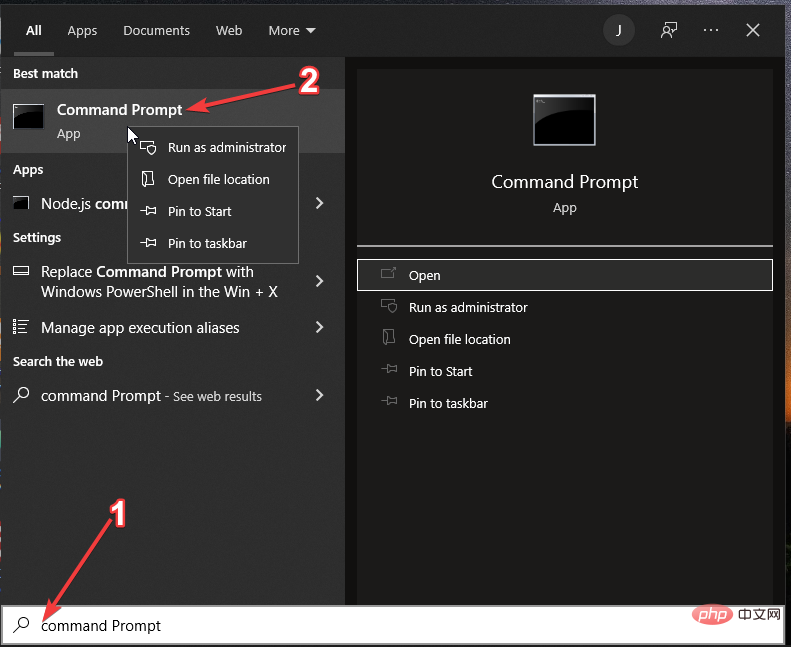
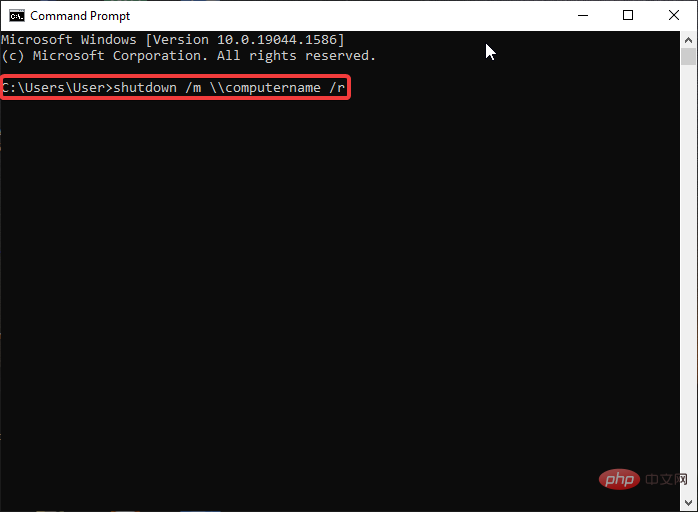
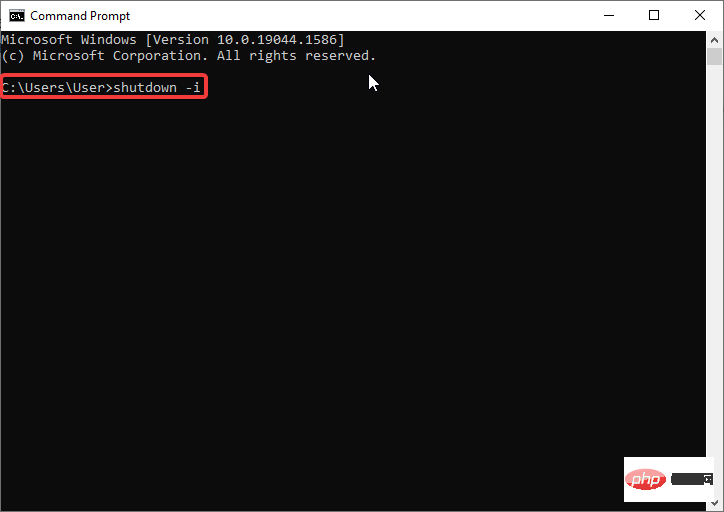
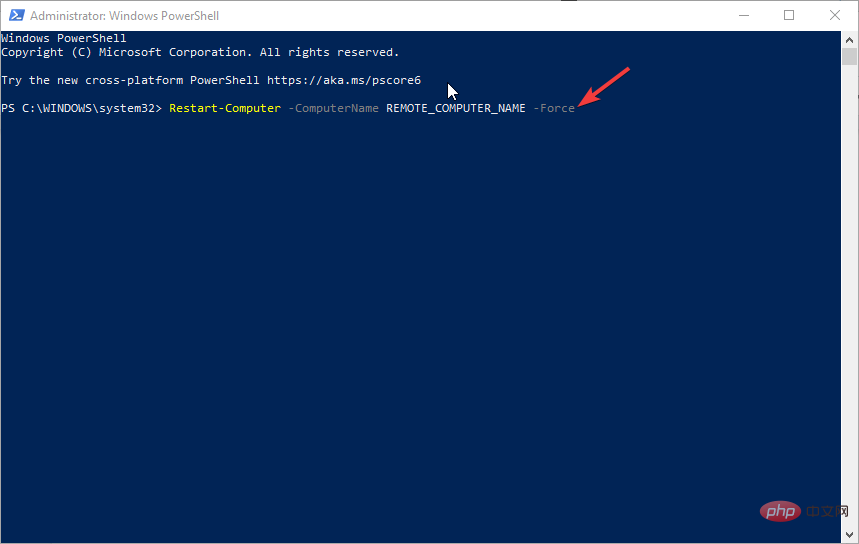 다시 시작하기 전에 원격 컴퓨터에 메시지를 보내려면 /f 뒤에 /c를 추가하고 따옴표 안에 메시지를 입력하세요. 이제 명령은 다음과 같습니다.
다시 시작하기 전에 원격 컴퓨터에 메시지를 보내려면 /f 뒤에 /c를 추가하고 따옴표 안에 메시지를 입력하세요. 이제 명령은 다음과 같습니다. 